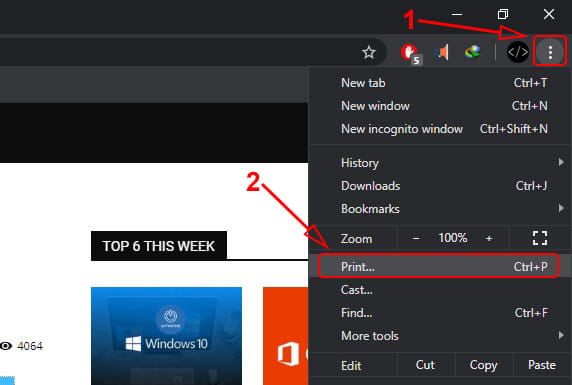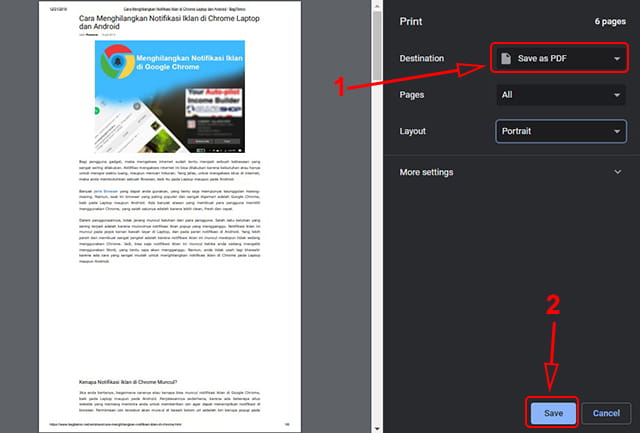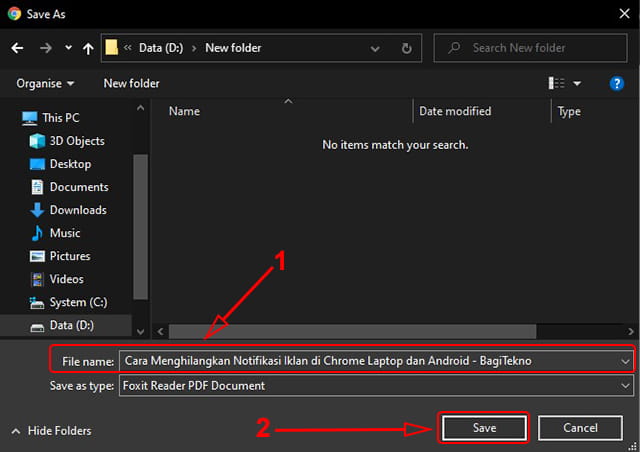Saat anda sedang menjelajahi berbagai situs website di Internet, seringkali ditemukan informasi yang sangat menarik. Informasi menarik tersebut bisa berupa tutorial, resep masakan, cerita, atau bahan bacaan lainnya. Jika demikian, maka tidak jarang muncul keinginan untuk menyimpan halaman web tersebut agar dapat dibaca lain kali.
Sebenarnya, anda dapat menyimpan halaman web tersebut untuk dibaca secara offline. Jadi, meskipun anda tidak sedang online tetap bisa membaca halaman web yang sudah disimpan sebelumnya. Namun, tidak banyak diketahui bahwa halaman web tersebut juga dapat disimpan dalam format pdf.
Anda dapat mengubah halaman web menjadi file pdf agar dapat dibaca kapanpun. Jadi, semua halaman web yang berisi informasi menarik dapat anda simpan dalam bentuk file pdf. Dengan demikian anda akan mempunyai file bacaan yang lebih rapih karena berformat pdf. Tidak hanya itu, jika halaman pdf tersebut berisi informasi bacaan yang panjang, maka anda tentu akan lebih nyaman membacanya saat dibuka pada pembaca pdf ketimbang pada browser. Selain itu, cara seperti ini juga sangat efektif jika ingin berbagi referensei kepada teman anda.
Cara Menyimpan Halaman Web Menjadi PDF di Google Chrome
Jika anda ingin mengabadikan halaman web yang berisi informasi menarik, maka salah satu cara yang dapat digunakan adalah menyimpan halaman web tersebut menjadi file pdf. Dengan demikian anda dapat membacanya kembali lain waktu menggunakan aplikasi pembaca pdf. Tidak hanya itu, anda juga dapat memindahkan dan membaca file pdf tersebut di perangkat lain.
Sebenarnya, cara menyimpan halaman web menjadi file pdf sangat mudah dilakukan, terutama jika menggunakan Google Chrome. Browser lain juga pada umumnya dapat melakukan pekerjaan ini, tetapi pada artikel ini khusus dibahas penggunaannya pada browser Google Chrome. Jika anda ingin mengubah halaman web menjadi file pdf, maka silahkan ikuti langkah-langkah berikut ini.
Silahkan buka browser Google Chrome di Laptop atau PC Desktop yang digunakan. Kemudian buka halaman website atau artikel online yang ingin anda ubah menjadi file pdf.
Setelah halaman web termuat dengan utuh dan tidak lagi loading, silahkan klik menu (ikon titik tiga) yang terdapat di pojok kanan atas jendela browser Google Chrome. Kemudian, pada pilihan yang muncul silahkan klik Print.
Anda juga dapat melakukan cara ini dengan menggunakan shortcut di Keyboard. Untuk membuka jendela print menggunakan shortcut Keyboard, silahkan tekan CTRL + P di Keyboard.
Selanjutnya, pada jendela Print yang muncul silahkan ubah bagian Destination menjadi Save as PDF. Langkah ini dilakukan agar halaman web tersebut nantinya akan tersimpan sebagai file pdf. Kemudian, pada bagian Pages anda dapat memilih untuk menyimpan semua halaman atau halaman tertentu saja. Begitu juga pada bagian Layout, dimana anda dapat memilih orientasi halaman pdf nantinya, apakah Potrait atau Landscape. Jika sudah selesai, silahkan klik Save untuk melangkah ke tahap berikutnya.
Kemudian, pada jendela Save As anda dapat memilih folder lokasi dimana file pdf tersebut akan disimpan. Selain itu, anda juga dapat mengubah nama file pdf tersebut pada bagian File name. Jika sudah selesai, maka langkah terakhir adalah klik Save untuk menyimpan halaman web tersebut menjadi file pdf.
Setelah itu maka halaman web tersebut akan tersimpan sebagai file pdf. Anda dapat membuka file pdf tersebut dan membacanya menggunakan software pembuka pdf ataupun menggunakan browser.
Itulah cara mudah menyimpan halaman web menjadi file pdf agar dapat dibaca dilain waktu. Dengan menggunakan cara ini, maka anda dapat mengarsipkan halaman web yang berisi informasi menarik. Selain itu, file pdf hasil konversi dari halaman web tersebut juga dapat dibagikan kepada teman-teman anda.